
PC를 안전하게 보호하려면 백신 소프트웨어가 필수지만, 충돌이 발생하면 오히려 성능이 저하될 수 있어요! 🚨
백신 프로그램이 충돌하면 PC가 느려지고, 인터넷이 끊기거나 블루스크린이 발생할 수도 있어요. 😱
내가 생각했을 때, 백신을 올바르게 관리하면 보안과 성능을 동시에 지킬 수 있어요! 🛡️💻
그럼, 백신 충돌 증상과 해결 방법을 알아볼까요? 🔍
💡 백신 소프트웨어 충돌이란?

백신 소프트웨어 충돌이란, 두 개 이상의 백신 프로그램이 동시에 실행되면서 시스템 성능 저하나 오류를 일으키는 현상을 말해요. ⚠️
서로 다른 백신이 동시에 작동하면 파일 검사를 중복 실행하거나, 상대 백신을 악성코드로 오인하여 삭제하는 문제가 발생할 수 있어요. 🛠️
📌 백신 충돌이 발생하면 어떤 문제가 생길까요?
| 문제 | 설명 |
|---|---|
| 🚀 PC 속도 저하 | CPU, RAM 사용량 증가로 시스템이 느려짐 |
| ❌ 프로그램 실행 오류 | 백신이 특정 소프트웨어를 차단하여 실행 불가 |
| 🔄 인터넷 연결 문제 | 백신 방화벽이 충돌하여 네트워크 차단 |
| 💀 블루스크린 | 시스템 파일이 손상되어 치명적 오류 발생 |
이제, 백신 충돌이 발생할 때 나타나는 증상을 살펴볼까요? ⚠️
⚠️ 백신 충돌 증상

백신 소프트웨어가 충돌하면 PC 성능이 저하되거나 오류가 발생할 수 있어요. 🚨
특히, 두 개 이상의 백신이 동시에 실행되면 문제가 심각해질 수 있으니 주의해야 합니다. ⚠️
📌 백신 충돌 시 나타나는 주요 증상
| 증상 | 설명 |
|---|---|
| 🐢 PC 속도 저하 | CPU 사용률 증가, 응답 속도 느려짐 |
| 🔄 프로그램 실행 오류 | 응용 프로그램이 강제 종료되거나 실행 불가 |
| 🌐 인터넷 연결 문제 | 웹사이트 접속 불가, 네트워크 차단 |
| 💀 블루스크린 (BSOD) | 윈도우 시스템 충돌로 강제 재부팅 |
| ⚠️ 업데이트 오류 | 백신이 충돌하여 업데이트가 중단됨 |
그럼, 백신 충돌이 발생하는 원인을 알아볼까요? 🔍
2025.03.06 - [분류 전체보기] - 🖥️ 그래픽 드라이버 업데이트 방법 총정리! (NVIDIA, AMD, 인텔)
🖥️ 그래픽 드라이버 업데이트 방법 총정리! (NVIDIA, AMD, 인텔)
📋 목차💡 그래픽 드라이버란?🚀 그래픽 드라이버 업데이트의 중요성🔍 내 그래픽 카드 확인 방법🛠️ 그래픽 드라이버 업데이트 방법🔄 드라이버 롤백(다운그레이드) 방법💡 그래픽 드라
todaycomputer.tistory.com
🔍 백신 충돌 원인
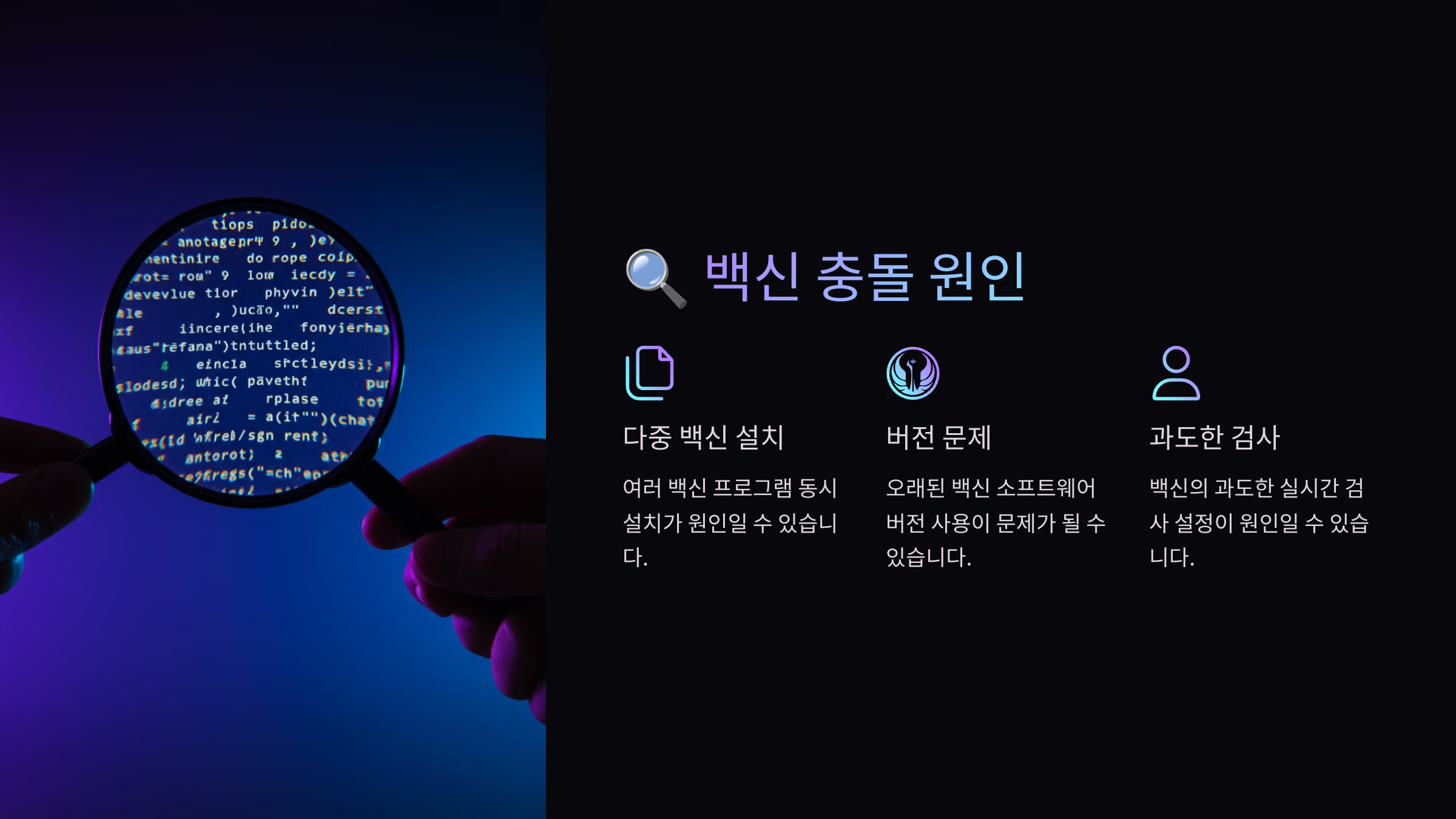
백신 소프트웨어 충돌은 주로 두 개 이상의 백신이 동시에 실행될 때 발생해요. ⚠️
또한, 백신의 방화벽이나 실시간 보호 기능이 다른 보안 소프트웨어와 충돌할 수도 있어요. 🔄
📌 백신 충돌이 발생하는 주요 원인
| 원인 | 설명 |
|---|---|
| ⚠️ 다중 백신 설치 | 두 개 이상의 백신이 실시간 감시 기능을 실행하며 충돌 발생 |
| 🔄 실시간 감시 기능 충돌 | 각 백신이 동일한 파일을 동시에 검사하여 성능 저하 |
| 🔥 방화벽 간섭 | 방화벽 설정이 서로 충돌하여 네트워크 연결 문제 발생 |
| 🚀 시스템 리소스 과부하 | 여러 보안 프로그램이 실행되며 CPU, RAM 사용량 증가 |
| 🔄 백신 업데이트 충돌 | 백신 업데이트 중 다른 백신이 개입하여 오류 발생 |
그럼, 백신 충돌을 해결하는 방법을 알아볼까요? 🛠️
🛠️ 백신 충돌 해결 방법
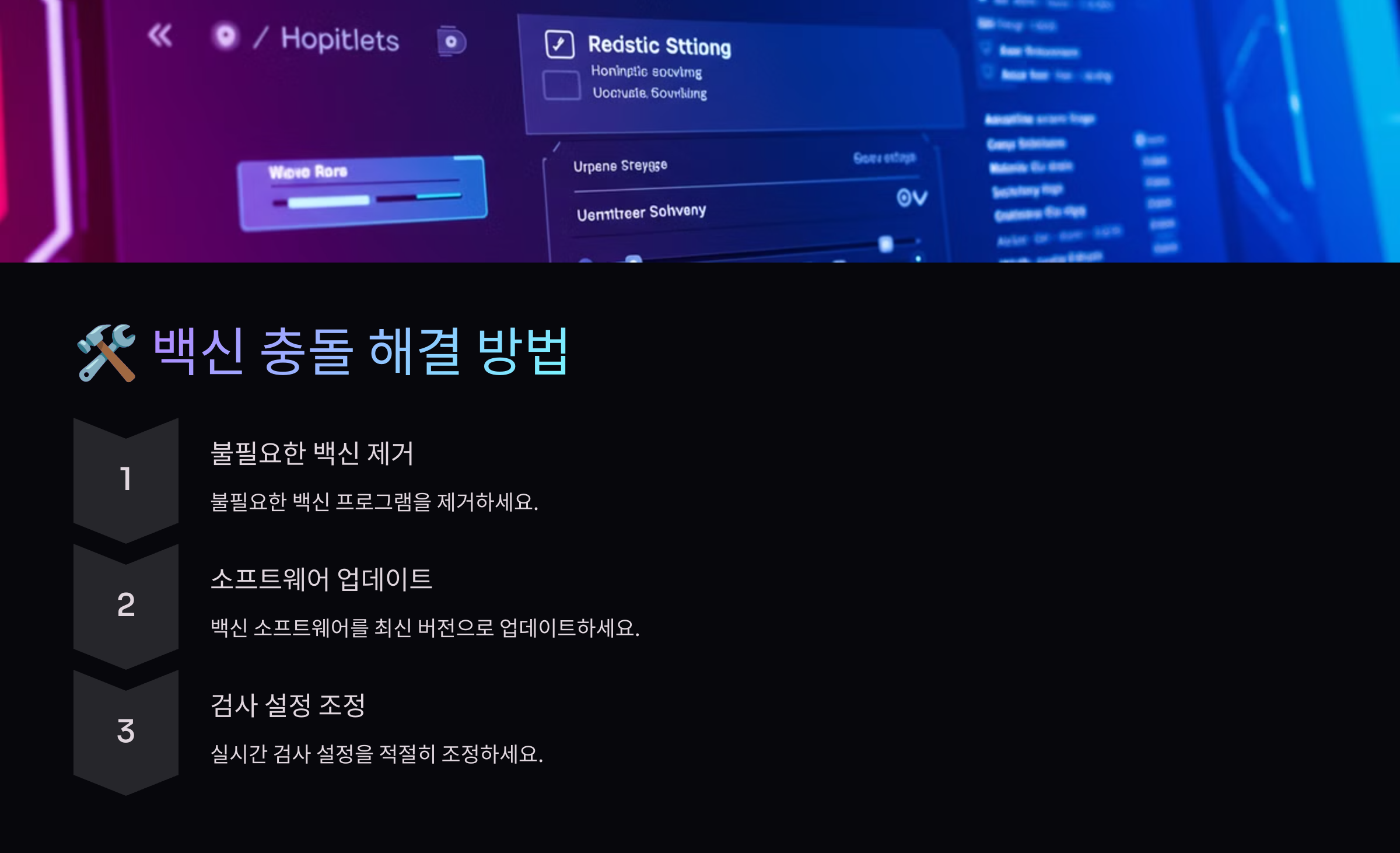
백신 소프트웨어 충돌이 발생하면 불필요한 백신을 삭제하거나, 설정을 조정해야 해요. ✅
또한, 백신 프로그램 간의 충돌을 방지하려면 한 가지 백신만 실시간 감시 기능을 활성화하는 것이 중요합니다. ⚠️
📌 백신 충돌을 해결하는 단계별 방법
| 해결 방법 | 설명 |
|---|---|
| 🗑️ 불필요한 백신 삭제 | 두 개 이상의 백신이 설치된 경우, 하나만 남기고 삭제 |
| ⚙️ 실시간 감시 기능 조정 | 한 개의 백신만 실시간 감시 기능을 활성화 |
| 🚀 방화벽 설정 확인 | 백신 방화벽이 네트워크를 차단하지 않는지 확인 |
| 🔄 백신 업데이트 | 백신을 최신 버전으로 업데이트하여 충돌 방지 |
| ♻️ 백신 재설치 | 오류가 계속되면 기존 백신을 삭제 후 재설치 |
🗑️ 불필요한 백신 삭제 방법 (Windows 기준)
- ⚙️ Windows 설정 → "앱 및 기능" 메뉴로 이동
- 🗑️ 사용하지 않는 백신 선택 → "제거" 버튼 클릭
- 🔄 PC 재부팅 후, 남은 백신이 정상적으로 작동하는지 확인
이제, 백신 충돌을 예방하는 방법을 알아볼까요? ✅
✅ 백신 충돌 예방 방법

백신 충돌을 방지하려면 하나의 백신만 사용하고, 불필요한 보안 소프트웨어를 설치하지 않는 것이 중요해요! 🛡️
또한, 백신 설정을 최적화하여 시스템 성능 저하를 방지할 수 있습니다. 🚀
📌 백신 충돌을 예방하는 5가지 방법
- 🛑 두 개 이상의 백신을 동시에 실행하지 않기
- ⚙️ 실시간 감시 기능은 한 개의 백신에서만 활성화
- 🔄 백신 소프트웨어는 정기적으로 업데이트
- 🔥 Windows 기본 보안 기능과 중복되지 않도록 설정 (예: Windows Defender와 타사 백신 중 하나만 사용)
- 🚀 방화벽 설정을 점검하여 네트워크 차단 방지
⚙️ 실시간 감시 기능 비활성화 방법 (Windows Defender 예시)
- 🛠️ Windows 설정 → "업데이트 및 보안" 클릭
- 🛡️ Windows 보안 → "바이러스 및 위협 방지" 선택
- ❌ 실시간 보호 기능 해제 (다른 백신을 사용 중인 경우)
이제, 추천 백신 소프트웨어를 살펴볼까요? 🔹
2025.03.05 - [분류 전체보기] - 🎮 게임 실행 안될 때 해결 방법! 원인별 체크리스트
🎮 게임 실행 안될 때 해결 방법! 원인별 체크리스트
📋 목차🎮 게임이 실행되지 않는 원인🖥️ PC 사양 및 호환성 문제🔄 그래픽 드라이버 및 소프트웨어 업데이트📂 게임 파일 오류 및 손상 문제🌐 인터넷 및 서버 문제🛡️ 백신 및 방화벽
todaycomputer.tistory.com
🔹 추천 백신 소프트웨어

안정적인 보안과 성능을 유지하려면 신뢰할 수 있는 백신 소프트웨어를 선택하는 것이 중요해요! 🛡️
무료 백신과 유료 백신의 차이를 이해하고, 자신의 사용 환경에 맞는 백신을 선택하세요. ✅
📌 무료 vs 유료 백신 비교
| 구분 | 무료 백신 | 유료 백신 |
|---|---|---|
| 💰 비용 | 무료 | 연간 구독료 필요 |
| 🛡️ 보안 수준 | 기본적인 바이러스 방어 | 랜섬웨어, 피싱, 방화벽 기능 포함 |
| ⚡ 성능 영향 | 가벼운 성능, 광고 포함 가능 | 최적화 기능 포함, PC 성능 유지 |
| 🚀 추가 기능 | 제한적 (VPN, 방화벽 없음) | VPN, 암호 관리자, 방화벽 제공 |
🔹 추천 백신 소프트웨어
- ✅ 무료 백신: Windows Defender, Avast Free, AVG Free
- 🔥 유료 백신: Norton 360, Bitdefender, Kaspersky, McAfee
- 🛡️ 기업용 백신: ESET, Trend Micro, Symantec
마지막으로, 자주 묻는 질문 (FAQ)을 확인해볼까요? ❓
❓ FAQ
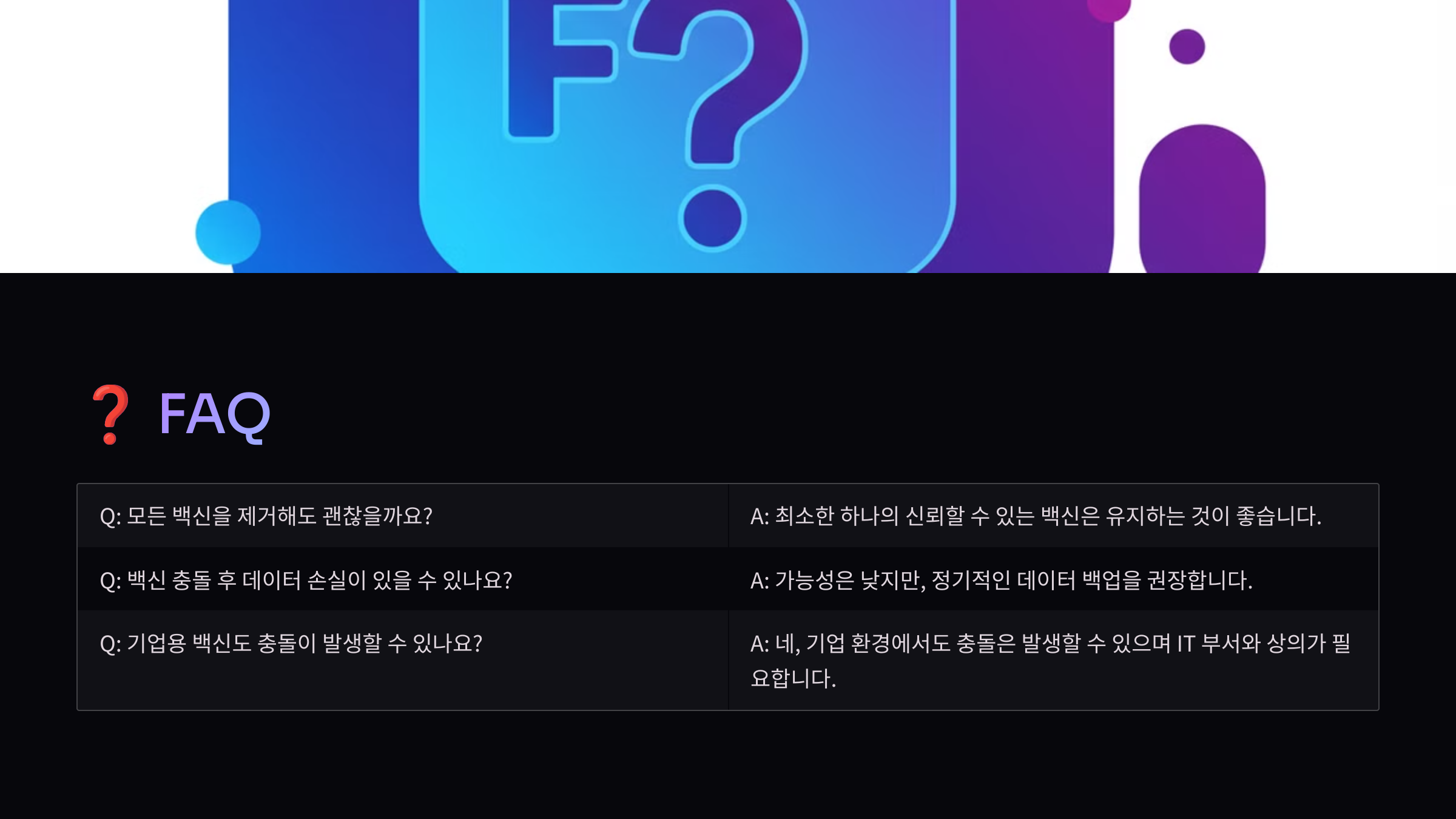
Q1. 백신을 여러 개 설치하면 보안이 더 강해지나요?
A1. 아니요! 백신을 두 개 이상 실행하면 서로 충돌할 가능성이 높고, 성능이 저하될 수 있어요. 한 개의 신뢰할 수 있는 백신만 사용하세요. ⚠️
Q2. Windows Defender만 사용해도 충분한가요?
A2. 네! Windows Defender는 기본적인 보안 기능을 제공하며, 정기 업데이트를 유지하면 대부분의 위협을 방어할 수 있어요. 하지만 추가 보안 기능이 필요하다면 유료 백신을 고려하세요. 🛡️
Q3. 백신을 삭제해도 인터넷 보안이 유지되나요?
A3. 백신이 없으면 악성코드와 랜섬웨어에 취약해질 수 있어요. Windows Defender를 활성화하거나, 신뢰할 수 있는 백신을 사용하세요. 🔄
Q4. 백신이 게임 실행을 방해하는 경우 어떻게 하나요?
A4. 백신이 게임 파일을 오탐지할 수 있어요. 게임 모드 기능이 있는 백신을 사용하거나, 예외 목록에 게임 파일을 추가하세요. 🎮
Q5. 무료 백신과 유료 백신 중 어느 것이 더 좋나요?
A5. 무료 백신은 기본적인 보안을 제공하지만, 랜섬웨어 방어, 방화벽, VPN 등의 추가 기능이 부족해요. 중요한 정보를 보호하려면 유료 백신을 추천합니다. 🔐
Q6. 백신 업데이트를 하지 않으면 어떤 문제가 발생하나요?
A6. 업데이트하지 않으면 최신 바이러스와 랜섬웨어를 탐지하지 못해요. 보안을 유지하려면 백신을 최신 상태로 유지하세요. 🔄
Q7. 백신이 인터넷 속도를 느리게 하나요?
A7. 일부 백신의 방화벽 기능이 인터넷 연결을 제한할 수 있어요. 네트워크 속도가 느려진다면 방화벽 설정을 조정하거나, 가벼운 백신을 사용하세요. 📡
Q8. 맥(Mac)이나 리눅스(Linux)도 백신이 필요한가요?
A8. 맥과 리눅스는 윈도우보다 바이러스 위협이 적지만, 피싱 공격, 랜섬웨어 등에는 취약할 수 있어요. 보안을 강화하려면 신뢰할 수 있는 백신을 설치하세요. 🍏🐧
안정적인 보안을 위해 한 개의 신뢰할 수 있는 백신을 사용하고, 정기적으로 업데이트하세요! 🛡️
📢 추가 정보는 백신 제조사 공식 홈페이지에서 확인하세요! ✅
2025.03.04 - [분류 전체보기] - 🖥️ 시스템 리소스 과다 사용 원인과 해결 방법
🖥️ 시스템 리소스 과다 사용 원인과 해결 방법
📋 목차⚠️ 시스템 리소스 과다 사용의 주요 원인🔍 시스템 리소스 사용량 확인 방법🔥 CPU 과부하 해결 방법💾 메모리(RAM) 사용 최적화📀 디스크 사용량 조절 및 최적화🌐 네트워크 리소스
todaycomputer.tistory.com